win10系统无线驱动装不上的解决方法
时间:2018-04-10 20:34:19 作者: 点击:次
无线网卡驱动怎么安装?最近使用win10系统的用户反应新电脑中的无线网卡驱动装不上的现象,针对这样的现象该如何解决呢?针对这样的问题我们可以尝试查看bios中无线网卡是否未开启,无线网卡驱动是否下载错了等方面着手解决。
方法一:无线网卡在BIOS中被关闭
1、请在电脑开机自检时连续敲击F2键(或Fn+F2组合键)进入BIOS;
2、在BIOS中我们可以使用键盘左右方向键选中Configuration菜单项,即可找到“Wireless LAN Support”无线开关选项;
3、若要改变无线网卡开关状态,可使用键盘上下方向键选中Wireless LAN Support项并按下Enter(回车键),选择所需的开关状态,按下回车键即可!
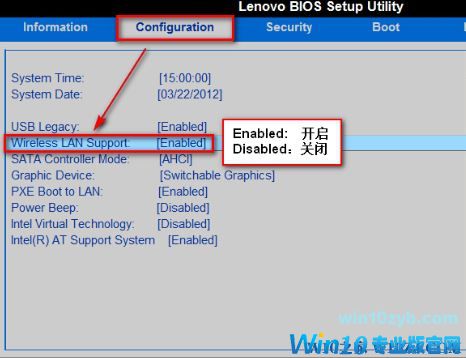
4、最后按键盘上的F10键(或Fn+F10组合键)选择Yes按回车保存设置并退出BIOS!
方法二:关于驱动
由于不少用户在网上下载的无线网卡的驱动都是万能驱动,虽然是万能的但是也不能完全兼容,针对这样的问题我们可以使用第三方驱动管理软件进行检测无线网卡型号,此时我们就需要先使用网线连接到电脑确保电脑联网正常。然后使用驱动大师、驱动精灵一类的软件进行操作即可!
以上便是Win10专业版小编给大家分享的关于无线网卡如何安装的解决方法。
win10技巧 - 推荐
Win10专业版下载排行
 【Win10 纯净版】秋叶系统64位下载 v2025
【Win10 纯净版】秋叶系统64位下载 v2025
 【Win10 装机版】秋叶系统32位下载 v2025
【Win10 装机版】秋叶系统32位下载 v2025
 【Win10 装机版】秋叶系统64位下载 v2025
【Win10 装机版】秋叶系统64位下载 v2025
 深度技术 Windows10 32位 专业版 V2025.1
深度技术 Windows10 32位 专业版 V2025.1
 深度技术 Windows10 22H2 64位 专业版 V2
深度技术 Windows10 22H2 64位 专业版 V2
 系统之家 Win10 32位专业版(免激活)v2025.1
系统之家 Win10 32位专业版(免激活)v2025.1
 系统之家 Win10 64位专业版(免激活)v2025.1
系统之家 Win10 64位专业版(免激活)v2025.1
 番茄花园Windows 10 专业版32位下载 v202
番茄花园Windows 10 专业版32位下载 v202
 番茄花园Windows 10 专业版64位下载 v202
番茄花园Windows 10 专业版64位下载 v202
 萝卜家园 Windows10 32位 优化精简版 V20
萝卜家园 Windows10 32位 优化精简版 V20
Win10专业版最新系统下载
 雨林木风 Windows10 22H2 64位 V2025.12(
雨林木风 Windows10 22H2 64位 V2025.12(
 雨林木风 Windows10 32位 官方专业版 V20
雨林木风 Windows10 32位 官方专业版 V20
 萝卜家园 Windows10 64位 优化精简版 V20
萝卜家园 Windows10 64位 优化精简版 V20
 萝卜家园 Windows10 32位 优化精简版 V20
萝卜家园 Windows10 32位 优化精简版 V20
 番茄花园Windows 10 专业版64位下载 v202
番茄花园Windows 10 专业版64位下载 v202
 番茄花园Windows 10 专业版32位下载 v202
番茄花园Windows 10 专业版32位下载 v202
 系统之家 Win10 64位专业版(免激活)v2025.1
系统之家 Win10 64位专业版(免激活)v2025.1
 系统之家 Win10 32位专业版(免激活)v2025.1
系统之家 Win10 32位专业版(免激活)v2025.1
 深度技术 Windows10 22H2 64位 专业版 V2
深度技术 Windows10 22H2 64位 专业版 V2
 深度技术 Windows10 32位 专业版 V2025.1
深度技术 Windows10 32位 专业版 V2025.1
Win10专业版官网,国内顶级win10专业版官方网站。
Copyright (C) Win10zyb.com, All Rights Reserved.
win10专业版官网 版权所有 cd456@qq.com 备案号:沪ICP备16006037号-1
Copyright (C) Win10zyb.com, All Rights Reserved.
win10专业版官网 版权所有 cd456@qq.com 备案号:沪ICP备16006037号-1








